U盤重裝圖文詳細教程
發布時間:2023-02-09 文章來源:深度系統下載 瀏覽:
| Windows 7,中文名稱視窗7,是由微軟公司(Microsoft)開發的操作系統,內核版本號為Windows NT 6.1。Windows 7可供家庭及商業工作環境:筆記本電腦 、平板電腦 、多媒體中心等使用。和同為NT6成員的Windows Vista一脈相承,Windows 7繼承了包括Aero風格等多項功能,并且在此基礎上增添了些許功能。 使用U盤重裝系統是目前最多網友使用的方法。windows7之家小編也一直在使用U盤重裝系統。所以今天小編就要為網友們帶來U盤重裝教程。因為現在還是有非常多的小白用戶不會使用U盤重裝系統。下面就是U盤重裝教程。小編希望大家都能學會。 插上U盤,打開U盤裝機助理(UsbZL.exe) 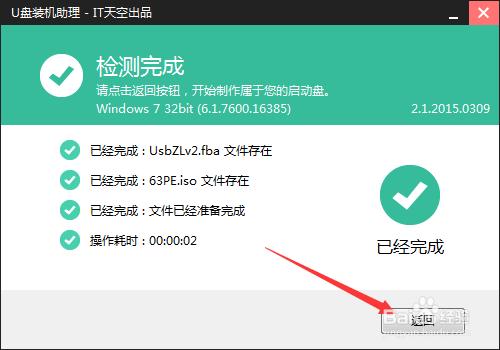 U盤重裝教程圖一 2選中要制作U盤啟動PE的U盤,如下圖(制作前先把U盤里面的文件復制到電腦盤)  U盤重裝教程圖二 3點擊全新制作,然后重啟  U盤重裝教程圖三 4臺式電腦開機啟動時不停的按鍵盤右下角Del鍵……….(筆記本電腦看提示按)然后進入BIOS界面(如下圖)  U盤重裝教程圖四 5用鍵盤上的上下左右操作,選中BOOT,再選中Hard Disk Drives,再按鍵盤上的回車鍵(按下圖數字1、2步驟進行操作)注意:數字1、2是步驟不是選項  U盤重裝教程圖五 61、選中1st Drive 按鍵盤上的回車鍵。2、選中USB,按回車、F10、再按回車  U盤重裝教程圖六 電腦重啟后顯示這界面,按鍵盤上的F4(如下圖)  U盤重裝教程圖七 然后根據電腦選,一般選第二個,回車  U盤重裝教程圖八 選中,回車  U盤重裝教程圖九 雙擊打開(如下圖)  U盤重裝教程圖十 點擊紅色字體添加鏡像文件到列表  U盤重裝教程圖十一 找到已經下載好的win7系統,打開(如下圖)  U盤重裝教程圖十二 點擊選中剛剛打開的win7系統  U盤重裝教程圖十三 再點擊選中分區1(C:)系統盤  U盤重裝教程圖十四 按照步驟1、2、3進行操作。1、執行鏡像恢復。2、執行完畢后重啟。3、確定  U盤重裝教程圖十五 看到這界面后等它GHOST完自動重啟,重啟的時候拔掉U盤,等待自動安裝程序。  U盤重裝教程圖十六 綜上所述的全部內容就是windows7之家小編為網友們帶來的U盤重裝教程了。使用U盤安裝系統就是這么滴簡單。網友們都已經學會了吧。小編就恭喜大家又學會了一個新技能。感謝網友們一直以來對小編的支持和認可,我就把最牛逼的系統之家win7系統回饋給大家。 Windows 7簡化了許多設計,如快速最大化,窗口半屏顯示,跳轉列表(Jump List),系統故障快速修復等。Windows 7將會讓搜索和使用信息更加簡單,包括本地、網絡和互聯網搜索功能,直觀的用戶體驗將更加高級,還會整合自動化應用程序提交和交叉程序數據透明性。 |
相關文章
上一篇:


